♯本記事はPRを含みます
大きく見やすくなった 「ポケトークS
プラス」を紹介します。

AI通訳機「ポケトークSに
大画面の「ポケトークSプラス」が登場しています

通訳機能は同じ。
大きくなって
- 文字が見やすい
- 相手へ見せやすい
- 長時間利用できる
「ポケトーク S」とは

ポケトークSを初めて聞く方もいらっしゃるかもしれません。
まずは、ポケトークSとは何かから紹介しますね!
「ポケトークS」とは、ソースネクストの製品
互いの言葉を話せない人同士が、自国語のままで対話できるというAI通訳機
ボタンを押して話すだけで、コミュニケーションをとることができる便利な機械です。
個人にも人気ですが、実は3,000以上の企業で導入されている実績を持つ優れモノです。
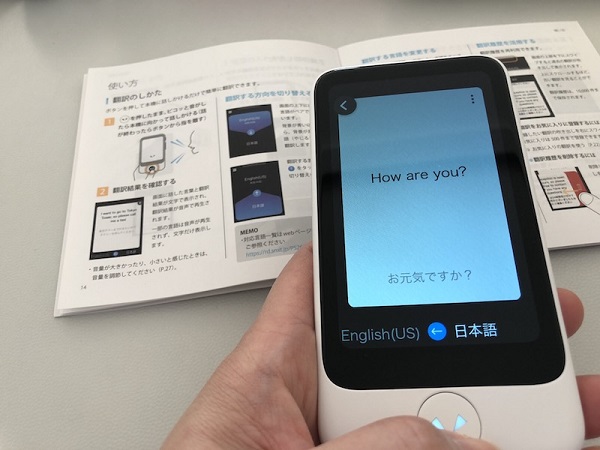
世界62言語に通訳と翻訳、20言語はテキストのみの翻訳ができます。

英語や中国語はもちろん、
ロシア語やポルトガル語の方言まで
73言語が使えます。
「ポケトーク S」の機能
- 62言語の通訳機能
- 20言語のテキスト翻訳機能
- 英語と中国語のAIとの会話レッスン機能
- 全対応言語で発音練習もできる

どんな言語が使えるかはこちらで確認してね⇒ポケトーク
通訳・翻訳したい言語を探すときは簡単!
音声でPOCKETALKに向かって話して検索することもできるし、下の写真のように地域とフラッグで見て探すこともできます。
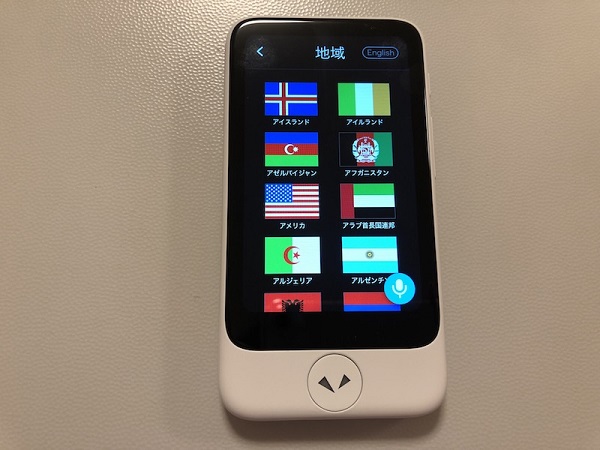
「ポケトークS」と「ポケトークSプラス」の違い

どちらも翻訳機能は同じ
どちらもハンズフリーβ機能も使えます。
「ポケトークS」と「ポケトークSプラス」の違いは大きさ
「ポケトークSプラス」のほうが、画面が大きい。文字が見やすいです。
携帯性よりも、大きな画面で文字を大きく表示して使いたい方にはおすすめです。
ハンズフリーβ機能(ボタンを押さずに手を離したまま翻訳ができる機能)を利用する場合は、大きい画面が見やすいです。

- 名刺大のコンパクトサイズ
- 携帯性に優れている
横幅約5.4cm、縦の長さは約9.2cm
- 名刺サイズの「ポケトーク S」に比べてサイズが大きい
横幅約6.5cm、縦の長さは約12.3cm
【スペックを比較しました】(記事執筆時点の数値です。)
| 「ポケトークS」 | 「ポケトークS Plus」 | |
| ディスプレイ | 2.8インチ 解像度640×480px | 3.97インチ 解像度800×480px |
| 大きさ | 幅約53.8mm 厚み約11.5mm 高さ約91.6mm | 幅約65mm 厚み約11mm 高さ約123mm |
| 重量 | 約75g | 約125g |
| スピーカー | 1.5Wスピーカー× 2 | 3Wスピーカー× 1 |
| 連続待受時間 | 約60時間 | 約72時間 |
| 連続翻訳時間 | 約270分 | 約330分 |
大きさと重量を比べると
【大きさ比較】
「ポケトークS」と「ポケトークS プラス」の 大きさを比較してみます。
比べてみると大きさの違いがわかります。
「ポケトークS」は、手の中に入る大きさ。「ポケトークSプラス」はスマホを持つ感じ。
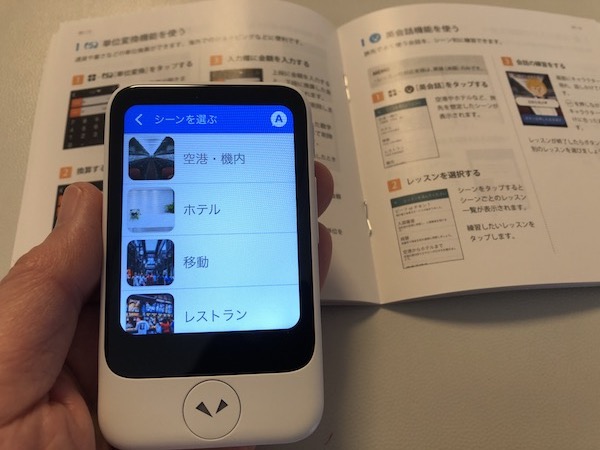


スマホに慣れているから、
「ポケトークSプラス」の大きさは気になりませんでした。
【重さ比較】
重さは「ポケトークS」は約75g 「ポケトークS プラス」 は約125gと少し重いですが、
持ってみると、いつも持ち歩いているスマホよりもずっと軽いです。

私は、携帯性より、見やすさを重視
iPhoneと比較
iPhone12と比べてみました。
iPhoneを持ち慣れている方だったら、「ポケトークSプラス」でも軽くて小さく感じると思います。
ポケトークS プラスは、ボタンがあるので、画面の長さがiPhoneと比べると短いですが、
十分見やすい画面です。

iPhoneよりも縦に短いので持ちやすいです


大画面の「ポケトークSプラス」がよいと思った理由
今回、ポケトーク提供キャンペーンに応募して、ソースネクストさんからレビュー用に提供して頂きました。
「ポケトークSプラス」を選んだ理由は、より大きめの画面で語学の練習をしたかったからです。
コロナ禍でしばらくは海外旅行に行けなさそう。でもいざ、行けるときの為に練習しておきたいです。

家で語学学習に使いたいので、
大きめの画面のポケトークSプラスを選びました
大きめ画面でAI会話レッスン
語学練習に意欲があるのは私だけではありません。
80代の母。海外旅行に行きたい夢を持っています。健康ならば何歳でも飛行機はOKのはず。
今はコロナ禍で行くことはできませんが、その時の為に英語を練習したいというのです。
何歳になっても学びは、老化防止にもいい。
家での時間はたっぷりあるので、会話レッスンにはまっています。
文字を大きく、音量も大きく自分仕様に設定して、AIとの会話レッスンに夢中です。
AI会話レッスン機能
AI会話レッスン画面では、相手の質問に、相手の言語で答えると、AIが答えを返してくれます。
【会話レッスン手順】
1️⃣文字や音量は、初期設定では中程度になっています。
見やすいように文字を最大に設定、聞きやすいように音量も大きく調整するのがおすすめ
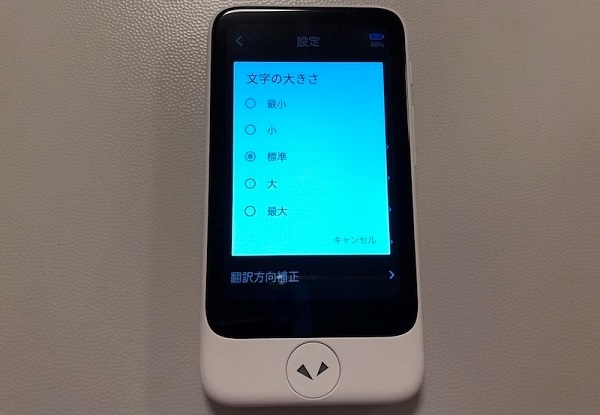

2️⃣会話レッスンは【英語】か【中国語】を選べます。
どちらも学んでおいたらすぐ役立つ言語です。訪日観光客との意思疎通もできる。
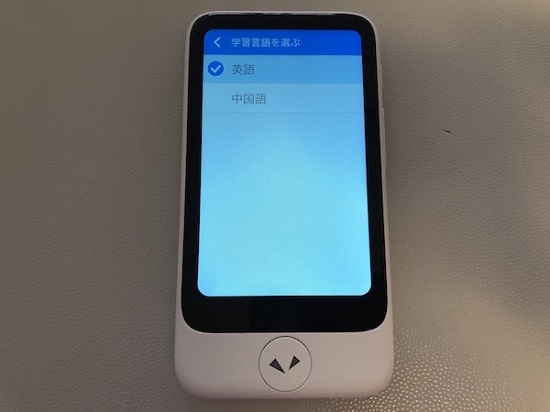
3️⃣シーンを選びます
空港・機内や、ホテル、レストラン、観光など旅行に行けば必ず経験するシーンばかり。
どれから始めてもOKです。

4️⃣レッスンを選びます。レッスンは実践で使える会話ばかりです。
観光で博物館を訪れるシーンを選んでみました
観光にでかけたら、チケットを購入したり、博物館の閉館時間を尋ねたり、練習しておけば必ず役に立つ!

5️⃣会話をするときは、ボタンを押したまま話します。
画面上部に、話しかけるべき会話が表示されます。
下の写真の表示は、『< 閉館時間を尋ねる』
この文章を自分で英語訳してみて、ボタンを押したまま、ポケトークに話しかけます。
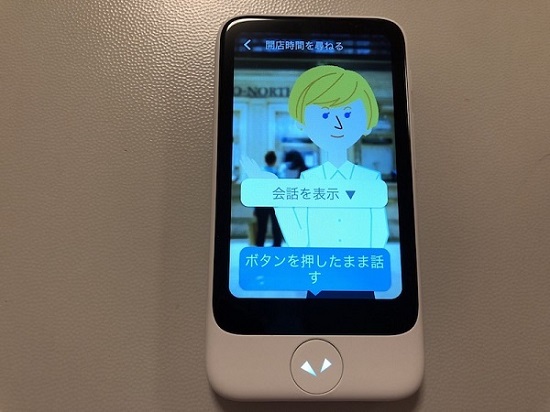
6️⃣ボタンを押しながら、英語(相手の言語)で表現すると、AIが聞き取り会話してくれます。
AIが返してくれた内容がうまくヒアリングできなかったら、繰り返し聞いたり、ローマ字表示したり、最後は日本語の翻訳も表示して、理解できるまで練習ができます。
反復して会話の練習ができるのがいい!
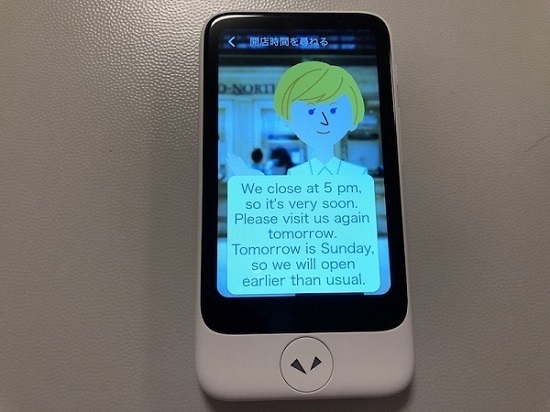
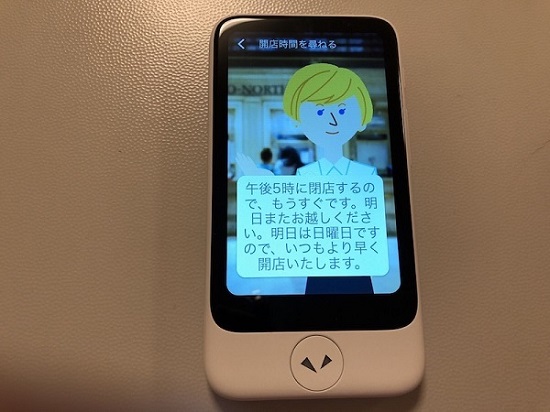

同じところができなくて、何度も間違えても、AIは淡々と繰り返してくれる!
『同じこと何度も言わせて』なんて思ったりもせずに根気よく、リピートしてくれる!

『若い時と違うから、人の何倍も覚えるのに時間がかかってしまうわ』
と思っている方でも大丈夫!
詳しくはこちら⇩
夢の通訳機ポケトーク機内の会話シーンを何度も練習
母には、英語がわからなかったために経験した苦い思い出があります。
初めての海外旅行。機内でCAに話しかけられ、英語がわからなかったので、同行者と共に、『NO,NO』としか言えず、ドリンクを断ってしまったのです。
外国内の乗り継ぎ便で、日本語が全く通じない飛行機だったようです。
それを時々思い出し、『機会があったら英語の勉強をしたいな』とずっと思っていたようです。
でももう年齢的に英会話スクールには通えない。
そんな年代にポケトークはぴったり。
ポケトークのAI先生は、同じところができなくても、怒ったりしないし、好きな時間に勉強できて気楽です。
そして、誰にも知られずに自分だけで語学勉強ができます。
何でもカメラ翻訳で語学学習
語学を勉強し始めると、『これは英語ではなんて言うのだろうか』と日常生活で気になってきます。
POCKETALK S プラスでは、カメラ翻訳機能が搭載。日常の日本語を『これは英語でなんて言うんだろう』と思ったら、すぐに日本語をカメラで撮影して、知ることができます。
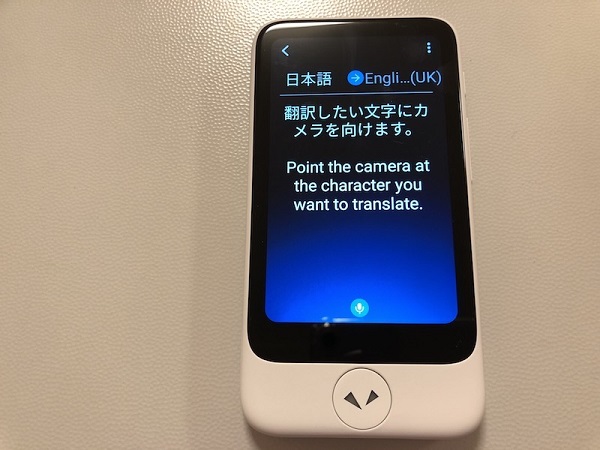
【カメラ翻訳機能とは】
カメラ翻訳は、例えば、海外旅行中に、飲食店に入って現地語でしか書かれていない時に役立ちます。まず、メニューをカメラで撮って、日本語に翻訳、メニューに書かれている料理を理解します。
そして、食べたい料理を日本語でPOCKETALKに向かって話して、現地語に通訳された音声を相手に聞聞いてもらったり、翻訳文を見せて注文を完了。これはカメラ翻訳の王道の使い方。

語学学習のために、ポケトークのカメラ翻訳機能を使って
目にしたものを英語に置き換えて、英語に慣れてみるのはいかが。
カメラ翻訳機能を立ち上げて、ポケトークの取扱説明書を翻訳してみました。言語は英語に設定。
【取扱説明書を翻訳してみる】

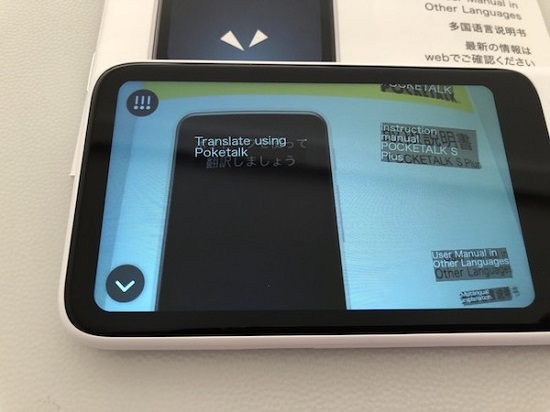
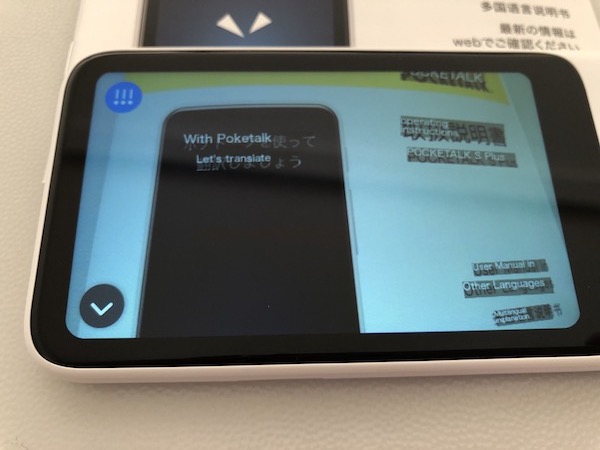
文字の部分が全て英語に翻訳されました。画面の左上の!!!マークをクリックすると違う翻訳も表示されます。
もう一つ、翻訳してみます。
【取扱説明書内の文字翻訳(画像翻訳)部分の翻訳】
画面の左上の!!!マークをクリックすると違う翻訳も表示されます。
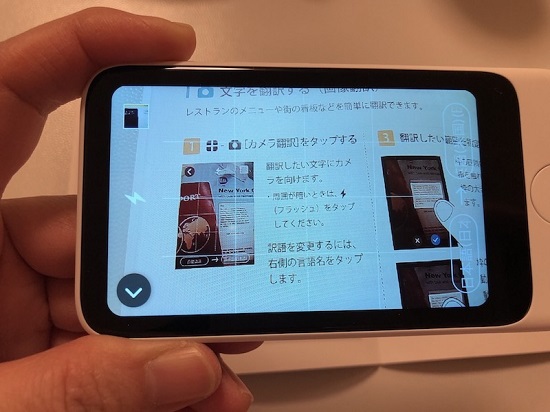
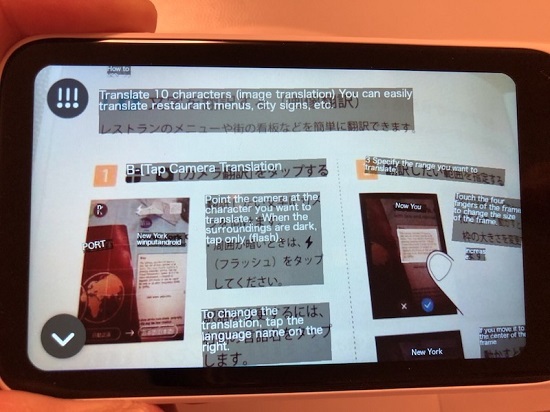
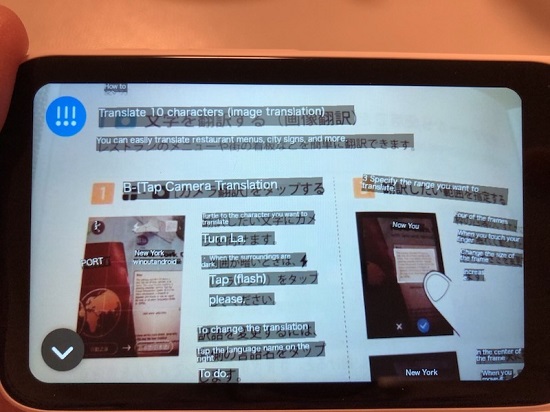

なんでも近くにあるものを翻訳して語学勉強
他の言語でやってみるも面白い!
すぐ使える!初回設定は簡単
初回の設定は簡単です。POCKETALK S Plusには、簡単なマニュアル、取扱説明書や保証書が同梱されています。

マニュアル通りに操作すると、簡単に初回設定が完了します。
電源を入れて、表示する言語を決めて、モバイル通信状態を確認するだけ!
2年間のモバイル通信付き。Wi-Fiでも使えます。
電源を入れたときの立ち上がり時間は、iPhoneと比べるとちょっと時間がかかります。iPhoneの立ち上がりに慣れている方は、少し待ってあげてくださいね。
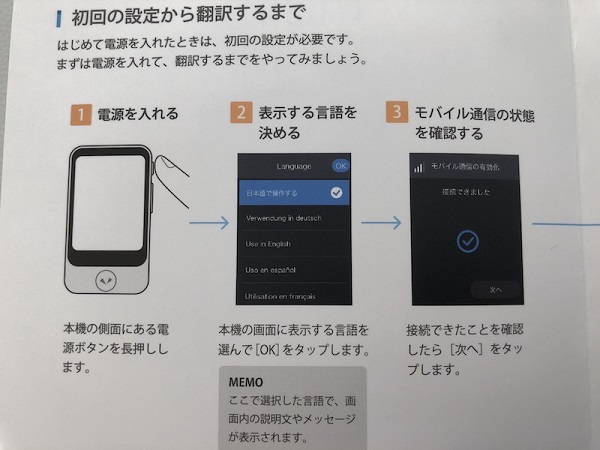
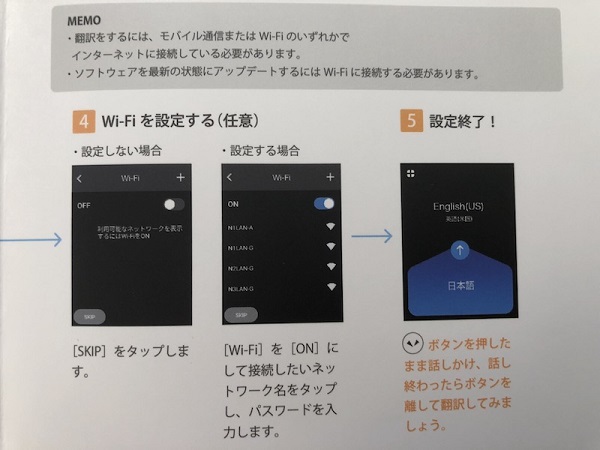
まとめ
画面が大きくて見やすい「ポケトークSプラス」をご紹介しました。
海外旅行や訪日観光客とのコミュニケーションができる日の為に、語学の勉強を楽しく続けられる便利なグッズです。
文字や音量を最大にして、見やすく聞きやすく設定が可能。
シニア世代の方々も、おうちで気軽に語学を学習することができます。
年配者にやさしい機器。
語学学習に興味のある方へのプレゼントにいかがですか?

アラフィフ主婦の私は大画面が使いやすいと思いました。
楽しく、気楽に語学学習ができて、おすすめ!

お得なキャンペーンもお見逃しなく!⇒毎日変わる、お得なセールを多数製品で実施中!
ソースネクストのウェブサイトで無料で毎日引けるくじ⇒毎日ジャンジャン宝くじ


